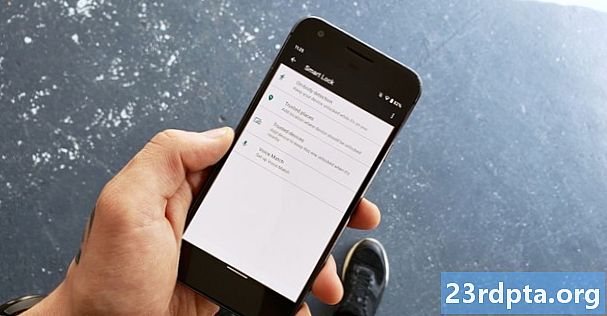Turinys
- Ištrinkite „Facebook“ nuotraukas „Android“ ir „iOS“
- Naikinamos atskiros nuotraukos
- Ištrinti „Facebook“ nuotraukų albumus ir masiškai ištrinti nuotraukas
- Ištrinkite „Facebook“ nuotraukas internete
- Individualus nuotraukų ištrynimas
- Ištrinti nuotraukų albumus (ir masiškai ištrinti nuotraukas)
- Ištrinkite „Facebook“ nuotraukas mobiliajame internete
- Pašalinti atskiras nuotraukas mobiliajame tinkle
- Ištrinkite albumus (ir masiškai ištrinkite nuotraukas) iš mobiliojo interneto

„Facebook“ yra didžiausia pasaulyje socialinės žiniasklaidos svetainė. Žmonės visą laiką tuo naudojasi ir įkelia metrinę toną nuotraukų. Kiekvieną dieną padidėja šimtai milijonų nuotraukų. Tai reiškia, kad galiausiai norėsite ištrinti kelis iš jų. Galų gale potencialūs darbdaviai gali peržvelgti jūsų nuotraukas ir yra keletas senų prisiminimų, kurių galbūt nenorėsite išgyventi. Mes galime parodyti jums, kaip ištrinti „Facebook“ nuotraukas beveik bet kurioje platformoje.
Vis dėlto yra keletas nedidelių įspėjimų. Negalite ištrinti nuotraukų, kurių patys nesate įkėlę į „Facebook“. Galite pašalinti žymą, kuri pašalins nuotrauką iš jūsų profilio. Be to, galite paprašyti draugų pašalinti „Facebook“ nuotraukas iš savo profilių. Jei nuotrauka yra ypač rimta, taip pat galite pranešti apie nuotrauką ir tikėtis, kad „Facebook“ ją pašalins už paslaugų teikimo sąlygų pažeidimą. Ši instrukcija veikia tik jūsų įkeltose „Facebook“ nuotraukose.

Ištrinkite „Facebook“ nuotraukas „Android“ ir „iOS“
Mobilioji „Facebook“ programa nėra tokia galinga, kaip anksčiau. Tai iš tikrųjų gana skurdi vieta tvarkyti visas jūsų „Facebook“ nuotraukas. Tačiau, jei to tikrai reikia, galite atlikti pagrindinį genėjimą naudodami programą mobiliesiems.
Naikinamos atskiros nuotraukos
Atskiros nuotraukos yra gana lengvai ištrinamos. Tiesiog atidarykite nuotrauką, kurią norite ištrinti, tada paspauskite meniu mygtuką (trijų taškų). Pasirinkite parinktį „Ištrinti nuotrauką“ ir patvirtinkite. Po to bus ištrinta jūsų „Facebook“ nuotrauka. Tai tinka ir profilio nuotraukoms, ir viršelio nuotraukoms.
Ištrinti „Facebook“ nuotraukų albumus ir masiškai ištrinti nuotraukas
Tai šiek tiek sudėtinga, bet visiškai įmanoma dabartinėje „Facebook“ programoje. Negalite masiškai pasirinkti nuotraukų, kaip tai darote savo galerijos programoje, ar bet ko. Tačiau yra būdų, kaip ištrinti daugybę nuotraukų vienu metu.
- Atidarykite „Facebook“, eikite į savo profilio puslapį ir pasirinkite „See All Photos“.
- Šiame ekrane braukite į kairę, kol pasieksite albumų skirtuką.
- Spustelėkite pagrindinį albumo puslapį ir bakstelėkite trijų taškų meniu mygtuką viršutiniame dešiniajame kampe. Tada pasirinkite parinktį „Ištrinti“ ir paraginkite patvirtinti, kad ištrinsite albumą kartu su kiekviena nuotrauka albumo viduje.
Šį nedidelį triuką galite panaudoti ir norėdami masiškai ištrinti „Facebook“ nuotraukas. Tiesiog sukurkite naują albumą ir pridėkite visas nuotraukas, kurių daugiau nebenorite. Vėliau ištrinkite albumą ir kartu su juo visas nuotraukas, kurių nebenorite. Tai šiek tiek nuobodus, bet veikia gana gerai.
Šis metodas buvo išbandytas „Android“ įrenginyje. Tačiau metodai turėtų būti iš esmės taikomi ir „iPhone“ bei „iPad“ versijoms. Čia taip pat turėtume atkreipti dėmesį, kad negalite ištrinti kai kurių albumų, įskaitant profilio paveikslėlius, panašias nuotraukas, vaizdo įrašus ar viršelio nuotraukas. Trijų taškų parinktis tiems albumams nerodoma.

Ištrinkite „Facebook“ nuotraukas internete
Svetainės versija veikia beveik tiksliai taip, kaip programas veikia šiomis dienomis. Panašiai kaip mobiliesiems skirtas versijas galite ištrinti atskiras nuotraukas ar nuotraukų albumus. Be to, kadangi tai veikia taip pat bet kurioje interneto naršyklėje, šis metodas veikia „Windows“, „Mac“ ir „Linux“.
Individualus nuotraukų ištrynimas
Žiniatinklyje lengva ištrinti atskiras „Facebook“ nuotraukas. Tai padaryti galima dviem būdais. Laimei, abu metodai yra trumpi ir greitai prieinami.
1 metodas
- Atidarykite bet kurią nuotrauką svetainėje ir užveskite pelės žymiklį ant nuotraukos. Nuotrauka apačioje pasirodys daugybė valdiklių.
- Spustelėkite „Parinktys“ ir pasirinkite „Trinti nuotrauką“. „Facebook“ paklaus, ar esate tikri. Patvirtinkite ištrynimą ir nuotraukos nebėra.
2 metodas
- Eikite į savo profilį ir spustelėkite skirtuką Nuotraukos. Tai rodo didelį visų jūsų nuotraukų tinklelio vaizdą.
- Viršutiniame dešiniajame kiekvienos nuotraukos kampe yra piktograma su pieštuku. Spustelėkite šią piktogramą ir pasirinkite parinktį „Ištrinti šią nuotrauką“.
- Taip pat galite pašalinti metodus naudodami žymas. Pamatę parinktį tiesiog naudokite parinktį „Pašalinti žymą“.
Ištrinti nuotraukų albumus (ir masiškai ištrinti nuotraukas)
Deja, nėra lengvo būdo masiškai ištrinti nuotraukas „Facebook“ žiniatinklyje. Tačiau, šiek tiek kūrybiškai ir ištrindami albumą, iš tikrųjų galite gana greitai ištrinti „Facebook“ nuotraukas.
- Eikite į savo profilį svetainėje ir spustelėkite skirtuką Nuotraukos. Kitame puslapyje galite pasirinkti jūsų, jūsų nuotraukų ir albumų nuotraukas. Pasirinkite Albumai.
- Albumų puslapyje galite rasti trijų taškų piktogramą visų pagamintų albumų apačioje, dešinėje. Spustelėkite tai ir pasirinkite parinktį „Ištrinti albumą“.
Ištrynus „Facebook“ albumą, bus panaikintos visos albumo nuotraukos. Taigi, norėdami masiškai ištrinti nuotraukas, sukurkite naują albumą ir įdėkite į jį visas nuotraukas, kurių nenorite. Po to tiesiog ištrinkite albumą, o jame esančių nuotraukų taip pat nebėra. Vis dar negalite tokiu būdu ištrinti kai kurių „Facebook“ sukurtų albumų (pvz., „Profilio nuotraukos“), tačiau turėtumėte turėti galimybę ištrinti visus savo sukurtus.

Ištrinkite „Facebook“ nuotraukas mobiliajame internete
Šis metodas nelabai skiriasi nuo kitų, tačiau jis šiek tiek skiriasi, todėl manėme, kad jį įtraukime į šią mokymo programą.
Pašalinti atskiras nuotraukas mobiliajame tinkle
Yra keletas neesminių metodų. Tiesą sakant, ši „Facebook“ versija jaučiasi daug netvarkingesnė nei darbalaukio svetainė ar programa mobiliesiems. Šiaip ar taip, mes einame.
- Atidarykite naršyklę, eikite į „Facebook“ ir prisijunkite, jei dar to nepadarėte.
- Eikite į savo profilį, slinkite žemyn ir spustelėkite parinktį „Žiūrėti visas nuotraukas“.
- Suraskite norimą ištrinti nuotrauką ir palieskite ją, kad ją atidarytumėte.
- Spustelėkite šalia nuotraukos esančią hipersaitą „Daugiau parinkčių“. Kitame ekrane turėtumėte pamatyti parinktis pasukti nuotrauką į kairę arba į dešinę arba, kaip alternatyva, ištrinti nuotrauką. Norėdami ištrinti nuotrauką, kitame puslapyje spustelėkite ištrinti ir patvirtinti.
Ištrinkite albumus (ir masiškai ištrinkite nuotraukas) iš mobiliojo interneto
Vėlgi, tai tik šiek tiek skiriasi nuo įprastos svetainės ir programų mobiliesiems. Tačiau ji yra pakankamai skirtinga, kad gali painioti. Atminkite, kad tokiu būdu negalima ištrinti „Facebook“ sukurtų albumų, tokių kaip profilio nuotraukos ar viršelio nuotraukos. Tai veikia tik su jūsų sukurtais albumais.
- Eikite į „Facebook“ svetainę ir į savo profilį kaip įprasta. Slinkite žemyn savo profilyje ir spustelėkite parinktį „Žiūrėti visas nuotraukas“.
- Viršutinėje kito ekrano pusėje turėtų būti keli jūsų albumai su galimybe peržiūrėti likusius albumus. Eikite į priekį ir spustelėkite, jei norite peržiūrėti visus savo albumus.
- Pasirinkite albumą, kurį norite ištrinti. Kai įkeliamas kitas puslapis, viršutiniame dešiniajame kampe yra trijų taškų meniu mygtukas. Spustelėkite jį ir pasirinkite „Redaguoti“.
- Kitame puslapyje yra galimybė ištrinti albumą kartu su visomis jo viduje esančiomis nuotraukomis.
Galite naudoti tai masiniam nuotraukų ištrynimui, kaip ir programoms mobiliesiems bei darbalaukio svetainei. Sukurkite išmetamą albumą, pridėkite nuotraukų, kurių nenorite, ir ištrinkite albumą, kad galėtumėte ištrinti visas šias nuotraukas.
Keista, kaip svetainei mobiliesiems reikia papildomų veiksmų, kurių nereikia įprastai svetainei ir programoms mobiliesiems. Tačiau vis dar gana lengva ir gana greitai ištrinti nuotraukas „Facebook“ svetainėje mobiliesiems.
Yra keletas kitų būdų, kaip tai padaryti. „Google Chrome“ plėtiniai, tokie kaip šis, ištrina visą „Facebook“ istoriją, nors tai gali užtrukti keletą kartų. Tačiau tai yra daug daugiau nei keleto senų nuotraukų ištrynimas, todėl branduolinę parinktį mes rekomenduojame tik tuo atveju, jei planuojate išjungti „Facebook“.